PS滤镜插件使用之迷雾效果制作
1、第一步,把图片导入PS里,然后复制一份


2、第二步,新建一个空白图层,并把前后背景色设置为黑白。执行滤镜>渲染>云彩命令

3、按Ctrl+F,连续弄几次,我这里连续了五次(第一次不算进来)。

1、把混合图层样式改为滤色。
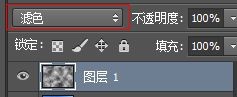
2、为云彩层(即图层1)添加蒙版,然后用黑色软画笔进行涂抹,画笔的流量和不透明度随需要而不断调整。(一般而言,流量和不透明度数值设置得比较低)

3、第三步,新建亮度/对比度调整层,我这里把亮度的数值调整为50,对比度为默认值。数值多少,大家根据具体需要而进行灵活设置。
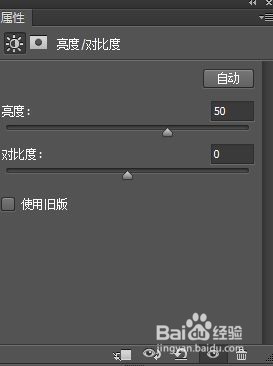
4、按下Alt键,把鼠标放在图层1与亮度/对比度调整层中间,同时点击鼠标左键。(即为图层1创建剪贴蒙版)看到有个小小的直角箭头算创建成功。
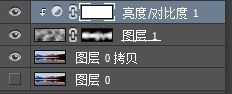
5、再用黑色软画笔进行涂抹,涂抹效果如下。

6、最后一步:新建透明图层,按ctrl+shift+alt+e盖印可见图层,得到图层2。

声明:本网站引用、摘录或转载内容仅供网站访问者交流或参考,不代表本站立场,如存在版权或非法内容,请联系站长删除,联系邮箱:site.kefu@qq.com。
阅读量:43
阅读量:117
阅读量:28
阅读量:157
阅读量:152